Voicemail instellen voordat je op vakantie gaat
Volg de stappen hieronder om een voicemail voor de vakantie in te stellen wanneer jouw organisatie gesloten is tijdens een vakantieperiode.
Stappenplan voicemail vakantie
Volg de stappen hieronder om een voicemail voor de vakantie in te stellen. Je kunt dit doen tijdens de vakantie periode wanneer jouw bedrijf gesloten is.
Voicemail vakantie – start
Stap 1
Log in op je ‘Unite telefooncentrale’
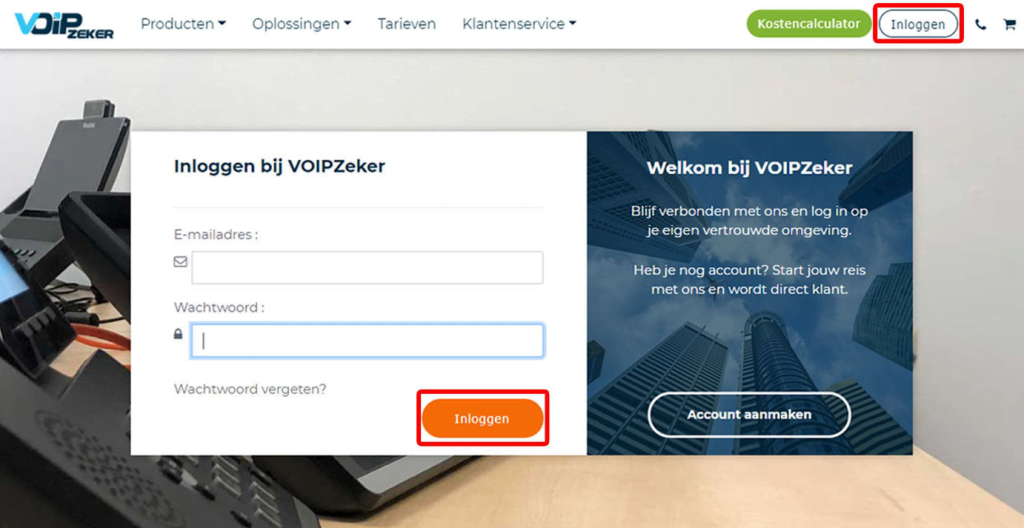
Voicemail vakantie – belplan aanpassen
Stap 2
Klik in het menu aan de linksboven op ‘Unite telefooncentrale’.
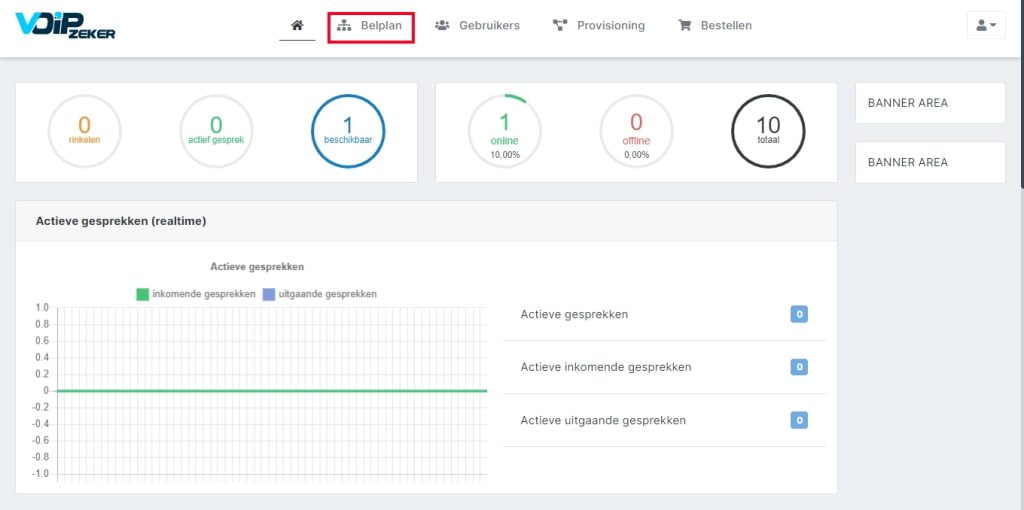
Stap 3
Klik op ‘Tijdschema’s’ en vervolgens op ‘+ Tijdschema toevoegen‘
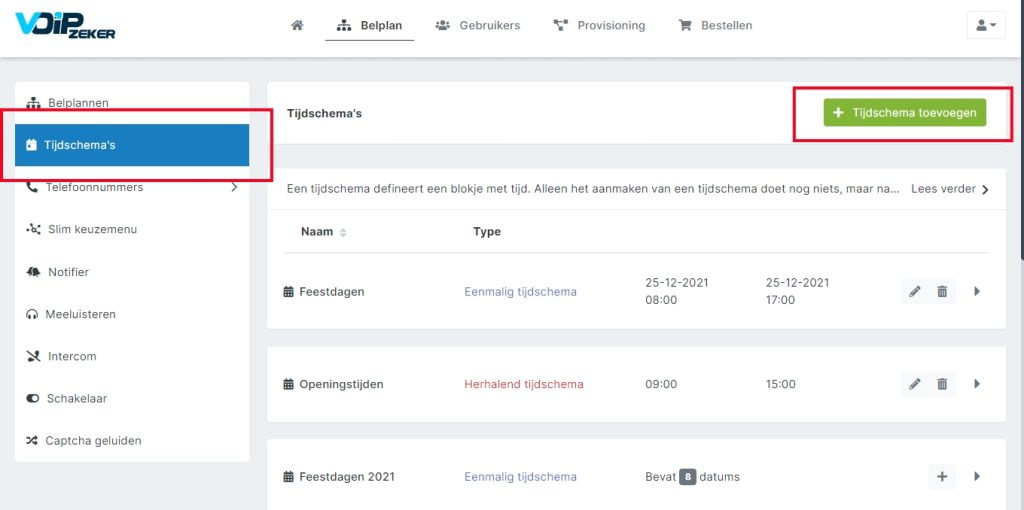
Stap 4
Geef het tijdschema een relevante naam. In dit geval een naam dat betrekking heeft op de voicemail voor vakantie. Bijvoorbeeld: ‘Zomervakantie‘.
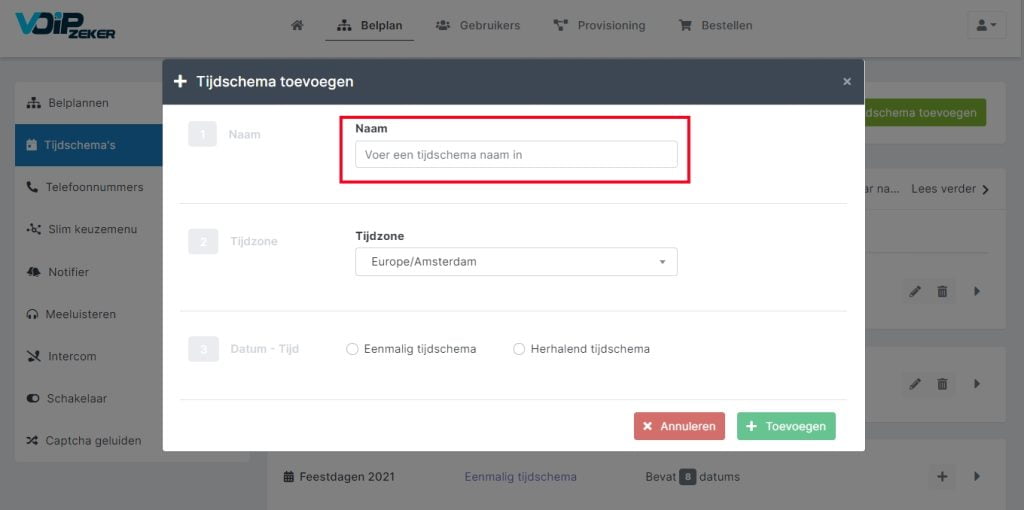
Stap 5 (Optioneel)
Kies hier de tijdzone die je wilt gebruiken. Dit is van toepassingen voor ‘internationale vestigingen’. Pas hier de tijdzone aan.
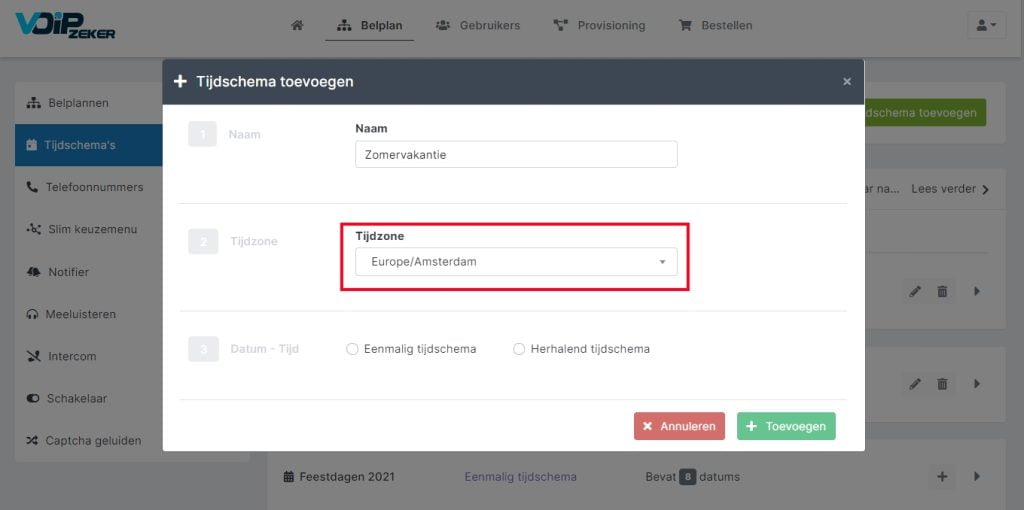
Stap 6
Selecteer ‘Eenmalig tijdschema‘
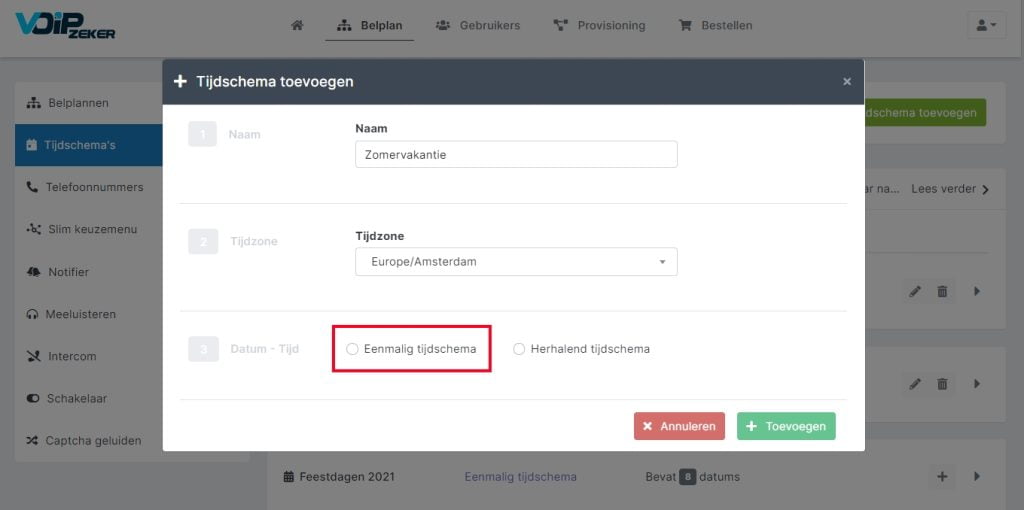
Stap 7
Vul de 'start datum' en 'eind datum' in waarop jouw organisatie telefonisch niet bereikbaar is.
En vul de 'starttijd' en 'eindtijd' in wanneer jouw organisatie telefonisch niet bereikbaar is. Wanneer je wil dat jouw organisatie de hele dag bereikbaar is, vul bijvoorbeeld als 'starttijd 00:00' en 'eindtijd 23:59' in.
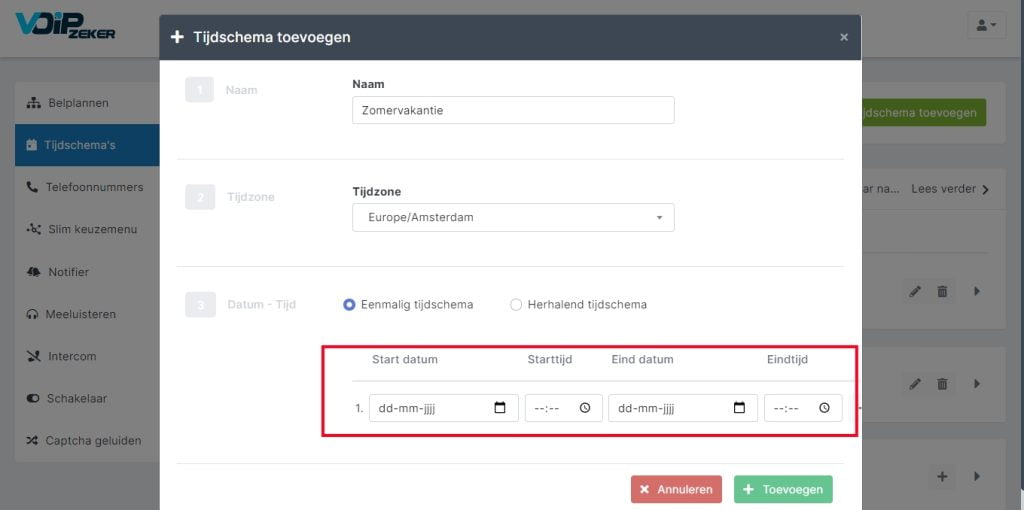
Stap 8
Klik op de knop ‘Toevoegen’ om het tijdschema op te slaan.
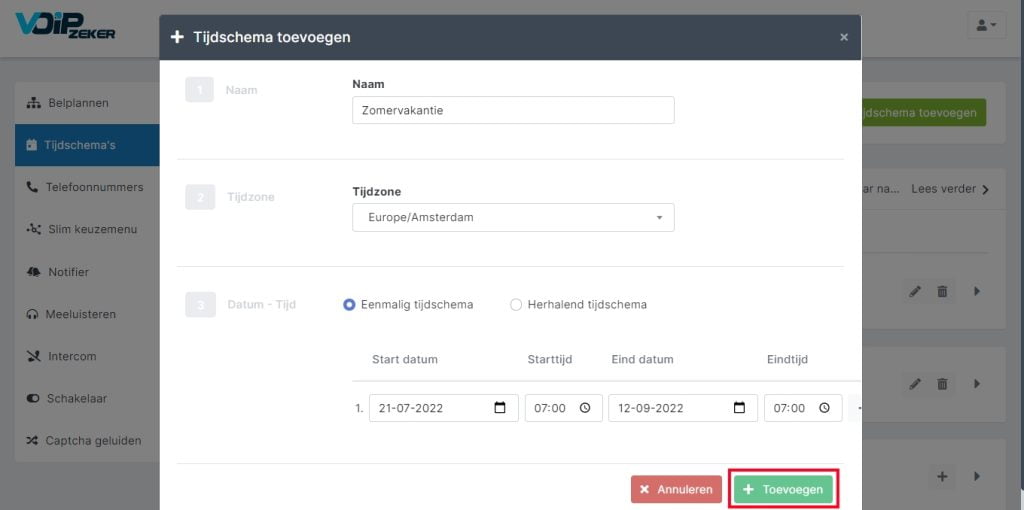
Voicemail vakantie – conditie toevoegen
Stap 9
Het tijdschema van je vakantie voicemail is nu opgeslagen. Nu is de volgende stap om het tijdschema toe te voegen aan je belplan. Klik boven in het menu op ‘Belplannen’.
Vervolgens ga je nu naar je belplan waar je jouw vakantieperiode wil toevoegen. Klik vervolgens op ‘Aanpassen’.
Heb je nog geen belplan? Klik dan hier om een nieuwe belplan te maken.
.

Stap 10
Je ziet nu je eigen belplan. Voeg een conditie toe door rechtsboven op ‘Voeg actie’ te klikken.
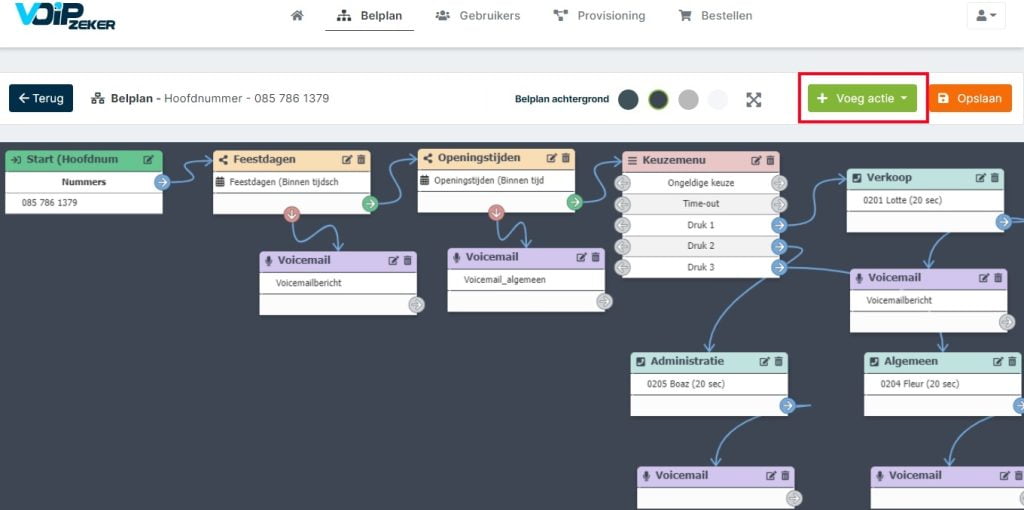
Stap 11
Voeg een conditie toe door boven in het menu te klikken op ‘Conditie’.
Een conditie is een voorwaarde. Wanneer aan de voorwaarde is voldaan, gaat de beller naar de groene uitgang. Wanneer niet aan de voorwaarde is voldaan, gaat de beller naar de rode uitgang. We gebruiken deze conditie nu om jouw openingstijden in te stellen.
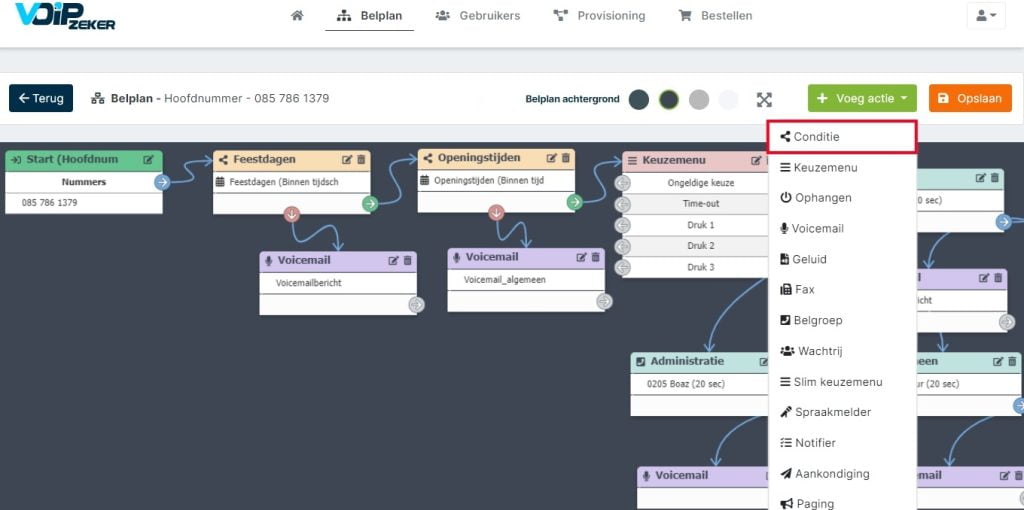
Stap 12
Het conditie vakje staat in je belplan.
- Sleep het conditie vakje naar de gewenste plek binnen je belplan.
- Trek de pijl van de voorgaande actie naar het vakje ‘Conditie‘. In dit geval de ‘Start (Call Flow –‘
- Verbind nu de ‘groene uitgang (van het nieuwe vakje conditie)‘ met het volgende vakje ‘Conditie (openingstijden ma t/m vr)
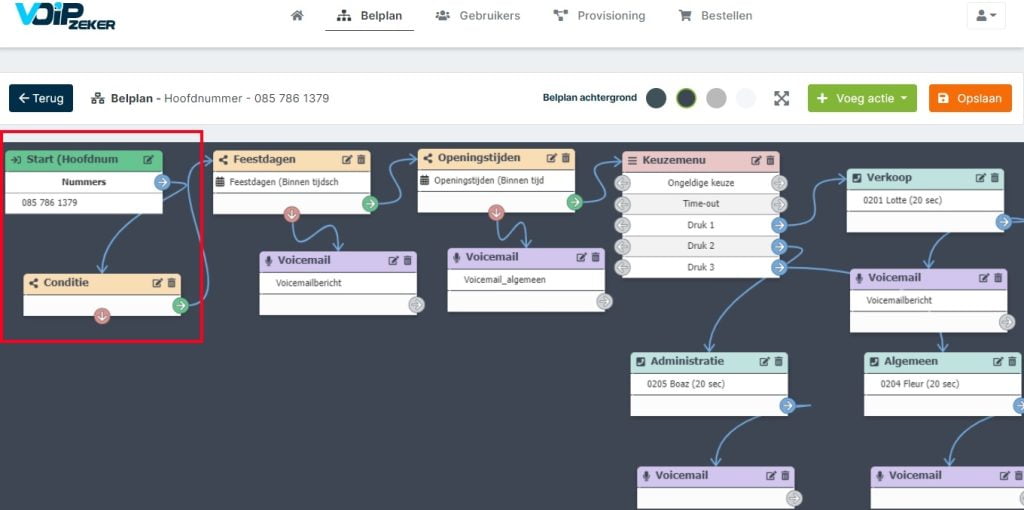
Voicemail vakantie – conditie aanpassen
Stap 13
Klik op het icoontje bewerken van het vakje 'conditie'.
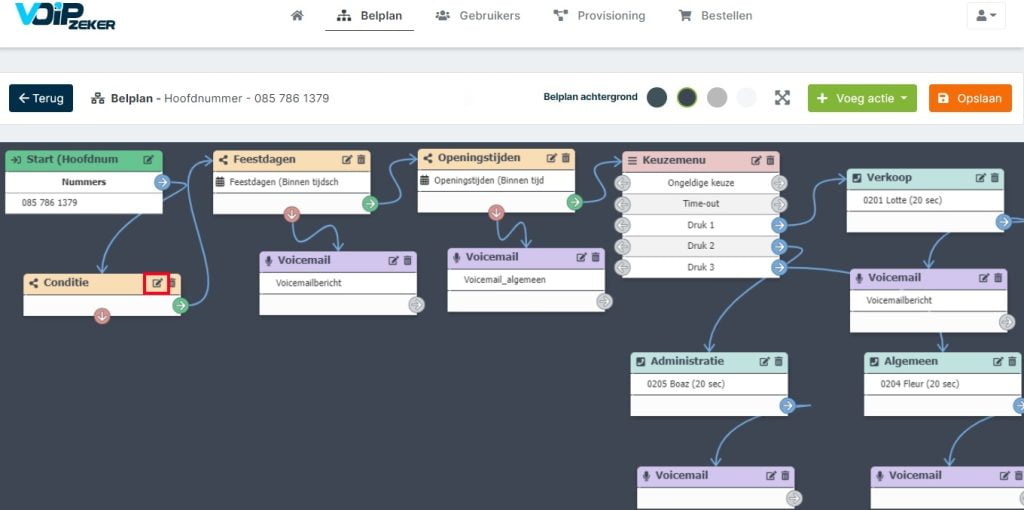
Stap 14
Geef de conditie een naam. Bijvoorbeeld: 'Vakantie'.
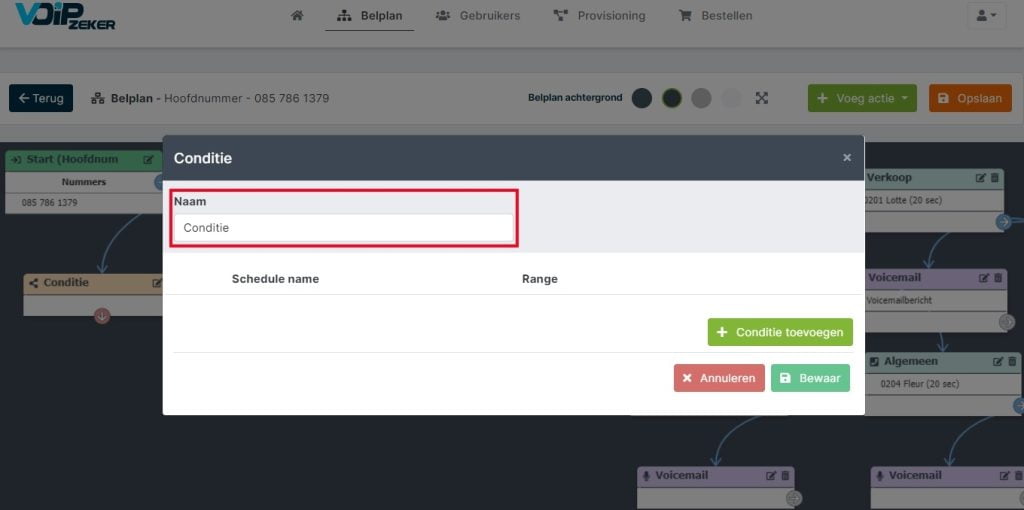
Stap 15
Klik nu op ‘+ Conditie toevoegen’.
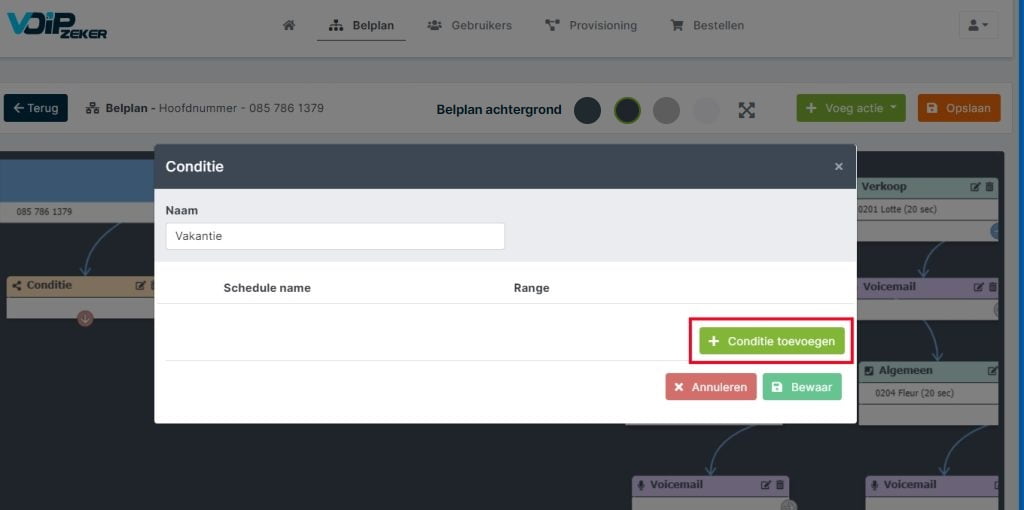
Stap 16
Klik nu op ‘Kies een voorwaarde’.
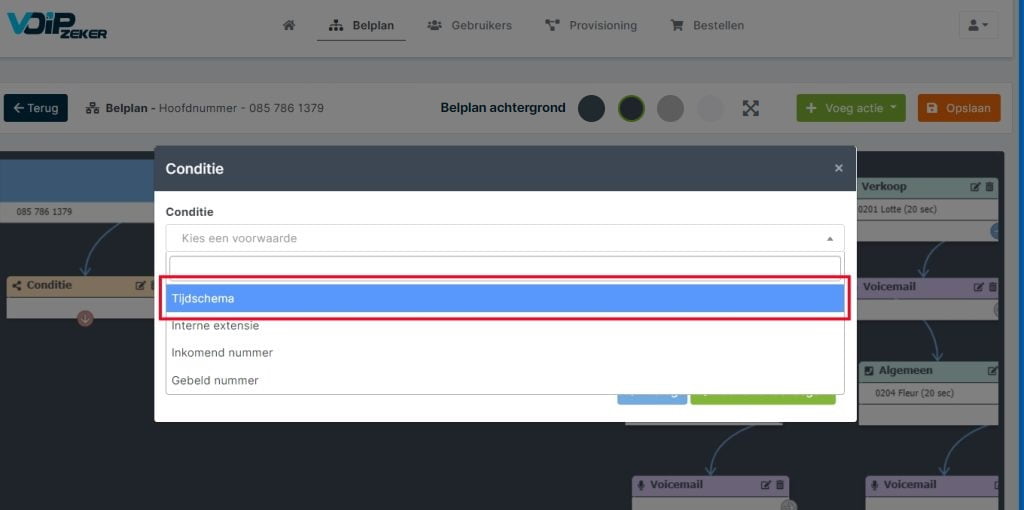
Stap 17
Selecteer ‘Tijdschema’.
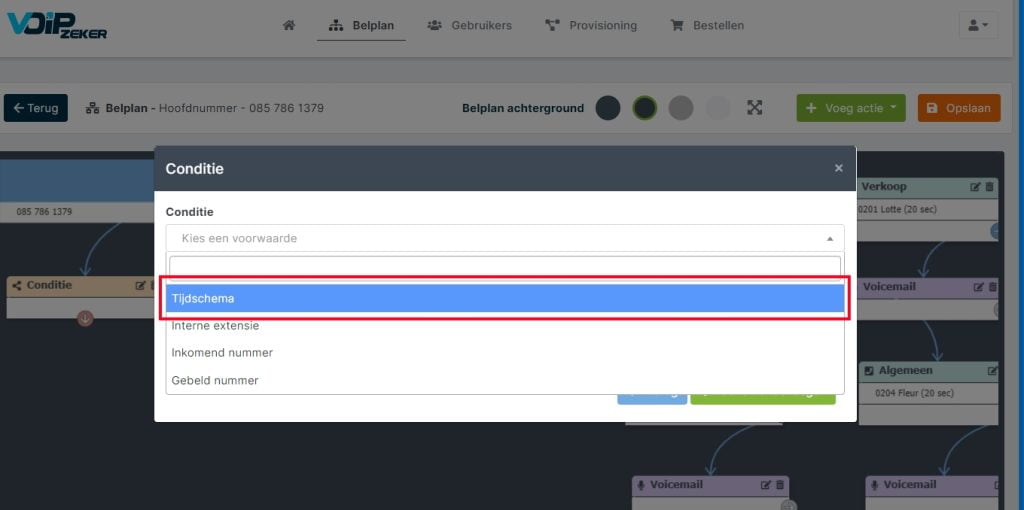
Stap 18
Zoek het juiste tijdschema op. In dit geval was het tijdschema die wij hebben toegevoegd ‘Zomervakantie’. Klik op je toegevoegde tijdschema.
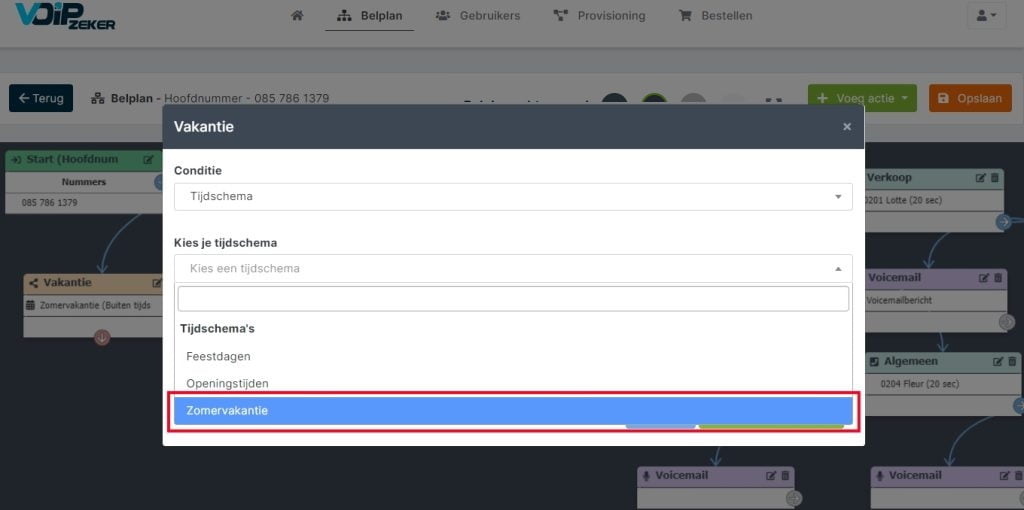
Stap 19
Klik vervolgens onder de kop vergelijking op ‘Kies een voorwaarde’ en selecteer vervolgens 'Buiten tijdsschema' (wanneer de beller buiten dit schema belt, gaat de beller naar de groene uitgang).
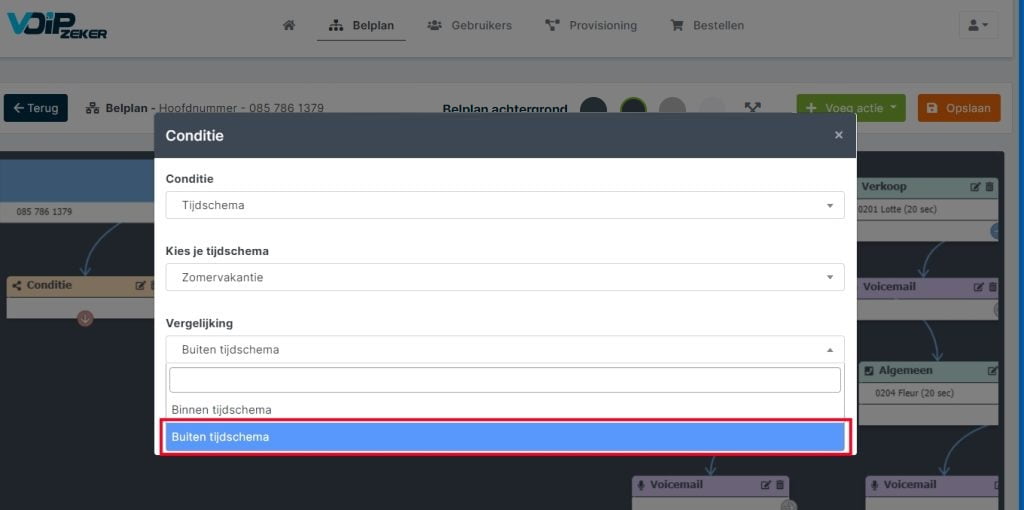
Stap 20
Klik op de groene knop ‘+ Conditie toevoegen’
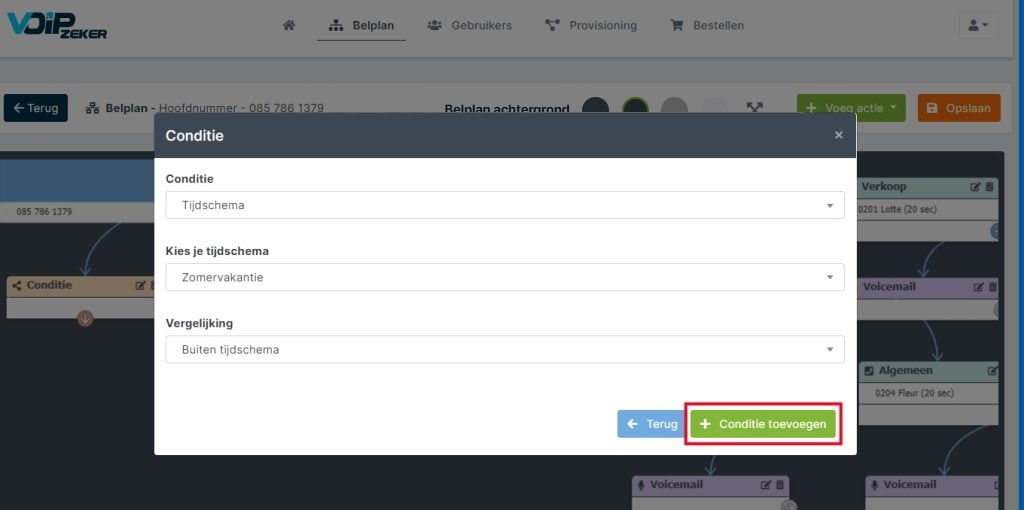
Stap 21
Wanneer je op conditie toevoegen hebt geklikt ga je automatisch terug naar het conditie scherm. Klik vervolgens op de groene knop ‘Bewaar’ om de conditie op te slaan.
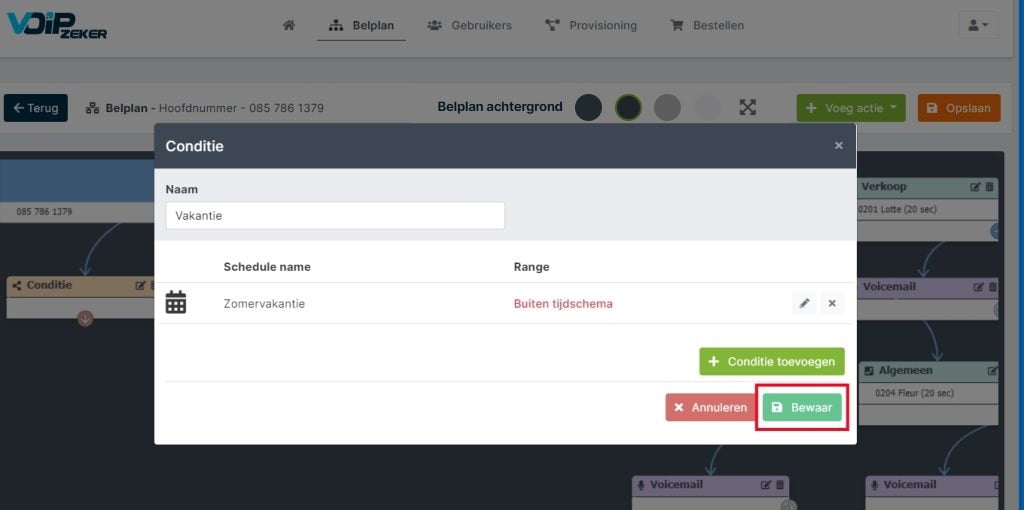
Voicemail vakantie – voicemail toevoegen
Stap 22
Vervolgens voegen we de voicemail toe. Als je dit niet doet, wordt het ‘gesprek automatisch beëindigd'.
Voeg een conditie toe door rechtsboven op ‘Voeg actie’ te klikken.
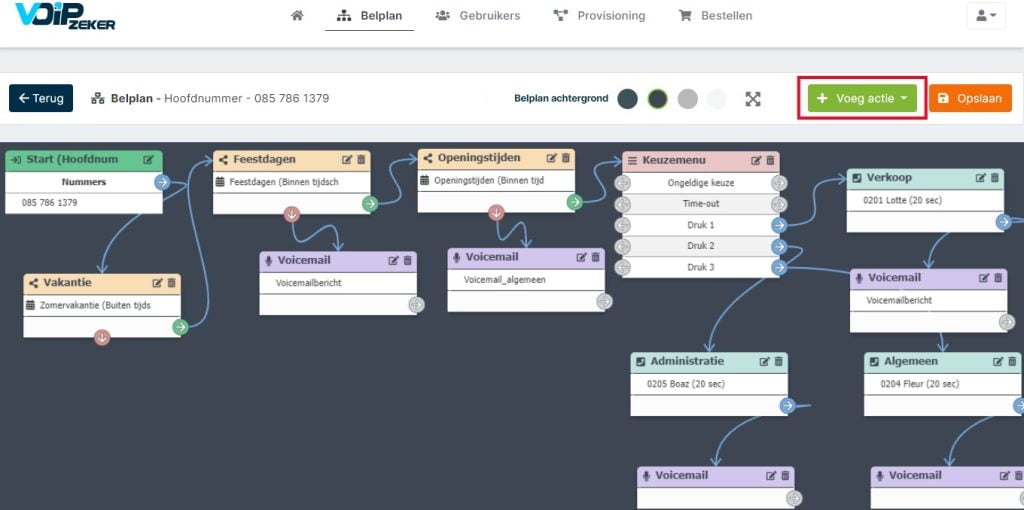
Stap 23
Klik op voicemail toevoegen.
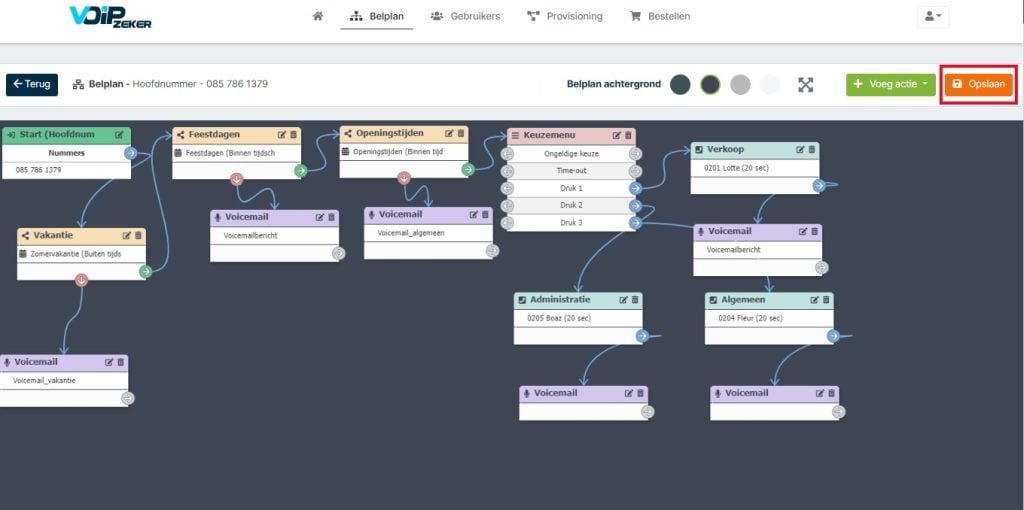
Stap 24
Verbind de voicemail in het belplan.
- Sleep het voicemail vakje naar de gewenste plek binnen je belplan.
- Trek de pijl van de voorgaande actie naar het vakje 'Voicemail'. In dit geval de 'Vakantie (conditie) de rode uitgang'
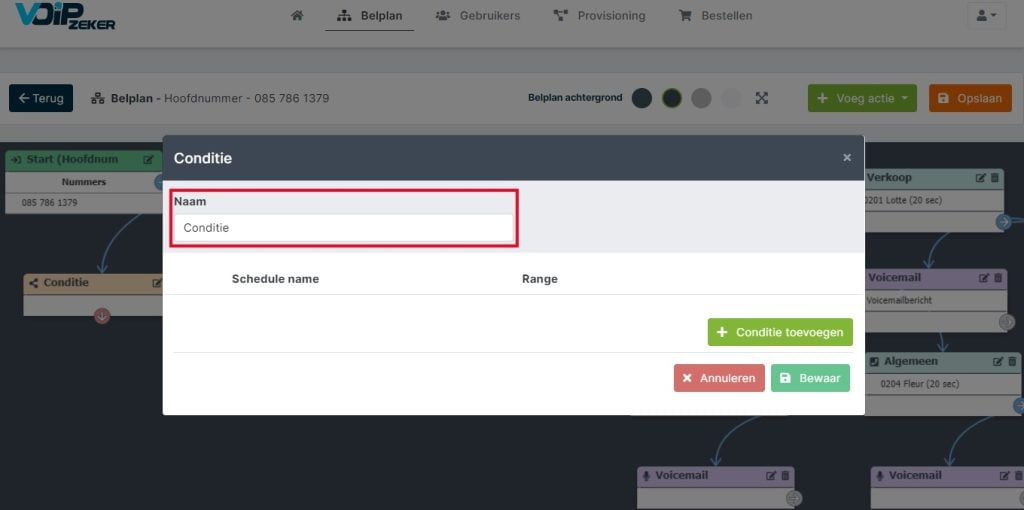
Stap 25
Klik vervolgens op het icoontje wijzigen van het vakje 'Voicemail'.
Klik hieronder op de button om de stappen te volgen om je voicemail in te stellen. Start vanaf stap 7.
Voicemail vakantie – activeren
Stap 26
Je hebt nu een voicemail voor tijdens jouw vakantie toegevoegd. Sla het belplan nu op door op de 'Oranje knop' rechtsboven in te klikken.
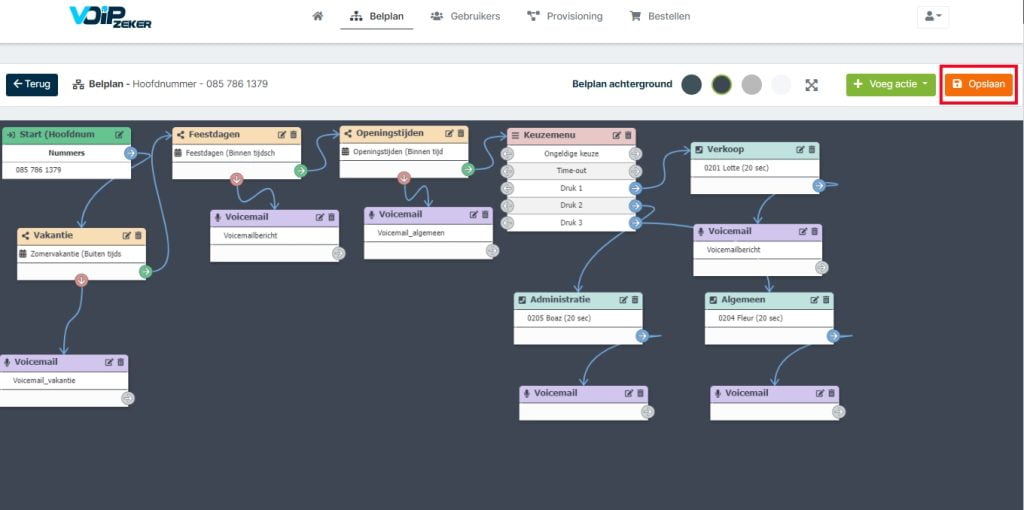

Heb je nog vragen na het lezen van dit artikel? Bel ons op 088 066 0550 of stuur een e-mail naar info@voipzeker.nl.
Ben je na het lezen overtuigd van onze oplossingen? Word direct klant en ga binnen 5 minuten live.
Toch een collega spreken?
Kom je er niet helemaal uit of ben je benieuwd naar onze diensten? Bel onze klantenservice op 088 066 0550 of stuur een e-mail naar helpdesk@voipzeker.nl.


















